
Siri se activa pulsando un botón.
Iniciar Siri: Pulse el botón de inicio hasta que aparezca Siri.
41
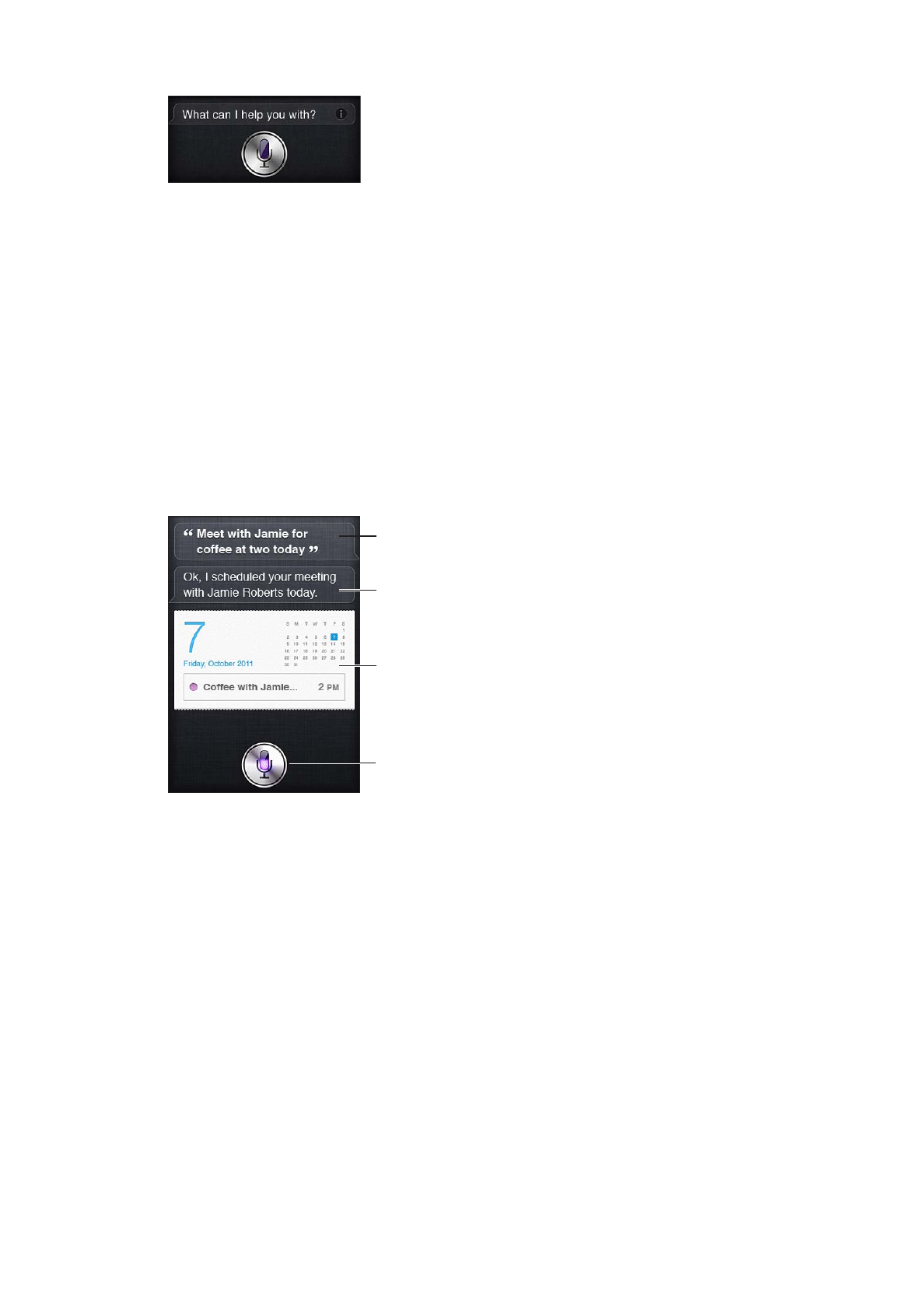
Oirá dos pitidos rápidos y verá “What can I help you with?” en la pantalla.
Simplemente comience a hablar. El icono de micrófono se iluminará para indicarle que Siri le está
escuchando. Una vez que haya empezado a dialogar con Siri, pulse el icono de micrófono para
volver a hablar.
Siri esperará a que termine de hablar, pero también puede pulsar el icono de micrófono para indi-
car a Siri que ya ha terminado. Esto resultará de gran utilidad cuando haya mucho ruido de fondo.
También permite acelerar su conversación con Siri, puesto que Siri no tendrá que esperar ninguna
pausa en su discurso.
Cuando termine de hablar, Siri le mostrará lo que ha entendido y le ofrecerá una respuesta. Siri
suele incluir información adicional relacionada que puede resultar útil. Si la información está rela-
cionada con una app (por ejemplo, un mensaje de texto que ha redactado o una ubicación por la
que ha preguntado) simplemente pulse la pantalla para abrir la app a fin de obtener más detalles
y nuevas acciones.
Lo que ha entendido Siri
Pulse para hablar a Siri.
Respuesta de Siri
Información relacionada;
pulse para abrir la app.
Es posible que Siri le pida más información si la necesita para completar alguna petición. Por
ejemplo, si le dice a Siri “Remind me to call mom”, Siri puede preguntarle: “What time would you
like me to remind you?” No se preocupe de decirle a Siri todo a la vez. Siri le preguntará los deta-
lles que sean necesarios.
Puede empezar a hablar a Siri simplemente llevándose el iPhone al oído, como para realizar una
llamada telefónica. Si la pantalla no está encendida, pulse primero el botón de encendido/apaga-
do o el botón de inicio. Escuchará dos pitidos rápidos que le indican que Siri está escuchando. A
continuación, puede comenzar a hablar.
42
Capítulo 4
Siri
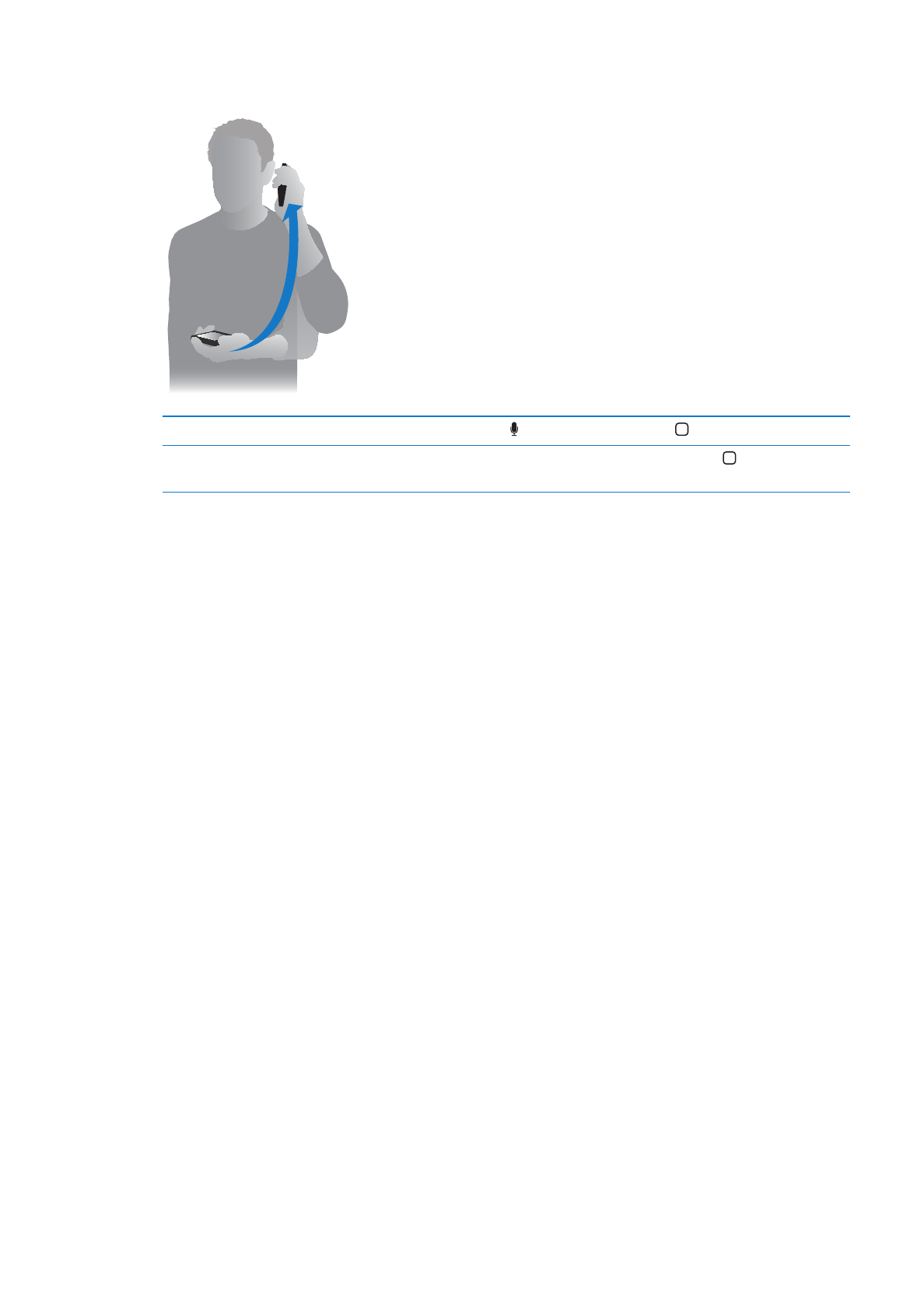
Si Siri no le responde al llevarse el iPhone al oído, inice el movimiento colocando la pantalla delan-
te de usted, de modo que su mano gire al elevarse.
Cancelar una petición
Diga “cancel”, pulse o pulse el botón de inicio .
Detener una llamada telefónica que
haya iniciado con Siri
Antes de que se abra Teléfono, pulse el botón de inicio . Si Teléfono ya
está abierto, pulse Finalizar.
Cómo darle información a Siri sobre usted
Cuanto más sepa Siri sobre usted, más podrá usar su información para ayudarle. Siri obtiene su
información de su tarjeta de información personal (“Mis datos”) en Contactos.
Dígale a Siri quién es usted: Vaya a Ajustes > Siri > “Mis datos” y, a continuación, pulse su nombre.
Introduzca las direcciones de su hogar y de su trabajo en su tarjeta para poder decir cosas de tipo
“How do I get home?” y “Remind me to call Bob when I get to work”.
Siri también querrá saber información sobre las personas más importantes para usted, por lo que
es importante que especifique estas relaciones en su tarjeta de información personal. Siri puede
hacer esto por usted. Por ejemplo, la primera vez que pida a Siri que llame a su hermana, Siri le
preguntará quién es su hermana (si aún no tiene registrada esa información en su tarjeta). Siri
añadirá dicha relación a su tarjeta de información personal de modo que no tenga que preguntar-
le la próxima vez.
Cree tarjetas en Contactos para todas sus relaciones importantes e incluya información como nú-
meros de teléfono, direcciones de correo electrónico, direcciones del hogar y del trabajo, y sobre-
nombres que desee utilizar.
43
Capítulo 4
Siri
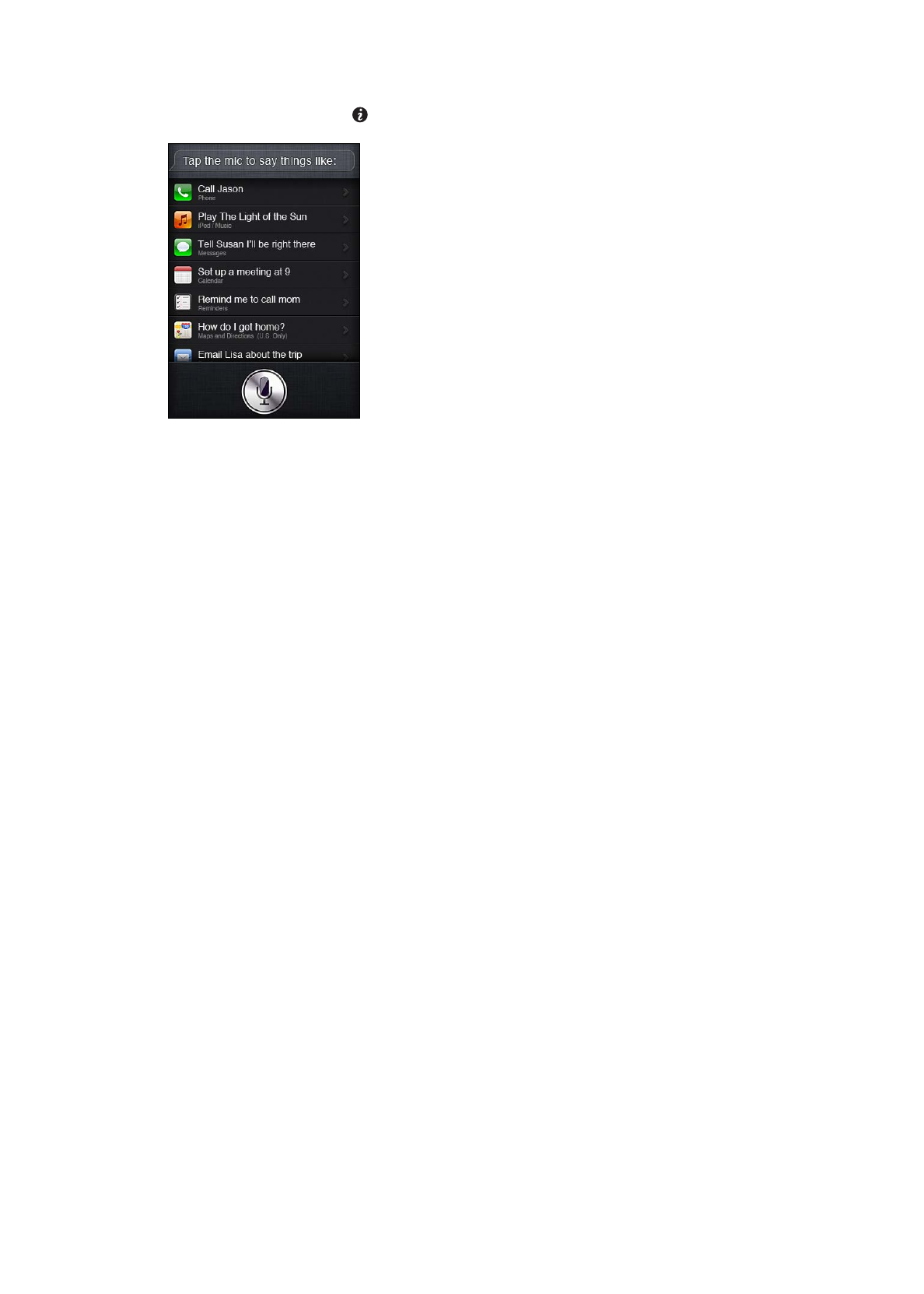
Manual en pantalla
Siri le ofrece ejemplos de frases que puede decir, directamente en la pantalla. Pregunte a Siri
“what can you do” o pulse la primera vez que aparezca Siri.
Siri manos libres
Puede utilizar Siri con los auriculares Apple Earphones con mando a distancia y micrófono inclui-
dos con el iPhone, o con unos auriculares o auriculares con micrófono Bluetooth compatibles.
Hablar a Siri utilizando los auriculares: Mantenga pulsado el botón central.
Hablar a Siri utilizando unos auriculares con micrófono Bluetooth: Mantenga pulsado el botón
de llamada.
Para continuar una conversación con Siri, mantenga pulsado el botón cada vez que desee hablar.
Cuando utilice auriculares o unos auriculares con micrófono, Siri le comunicará sus respuestas. Siri
repite los mensajes de texto y mensajes de correo electrónico dictados antes de enviarlos. De esta
forma, tiene la oportunidad de cambiar un mensaje de texto si lo desea. Siri también repite los
asuntos de los recordatorios antes de crearlos.
Contexto
Siri presta atención a dónde se encuentra y a lo que está haciendo para entender el contexto. Si
acaba de recibir un mensaje de texto de Pedro, simplemente diga “Reply” y Siri sabrá que tiene
que enviarle un mensaje a Pedro. Diga “Call him” y Siri sabrá que tiene que llamar a Pedro en lugar
de enviarle un mensaje. Siri siempre le permite saber la acción que va a realizar.
Cómo ajustar las opciones de Siri
Activar o desactivar Siri: Vaya a Ajustes > General > Siri.
Nota: Si desactiva Siri, la aplicación se restablecerá y olvidará todo lo que ha aprendido sobre su
voz.
Ajustar opciones para Siri: Vaya a Ajustes > General > Siri.
Idioma: Seleccione el idioma que desee utilizar con Siri.
Mensajes de voz: Por omisión, Siri solo dice en alto sus respuestas si mantiene el iPhone cerca del
oído o si utiliza Siri con auriculares o con unos auriculares con micrófono. Si desea que Siri siem-
pre diga en alto sus respuestas, ajuste esta opción en Siempre.
Mis datos: Indique a Siri qué tarjeta de Contactos contiene su información personal. Consulte
“Cómo darle información a Siri sobre usted” en la página 43.
Elevar para hablar: Háblele a Siri elevando el iPhone al oído cuando la pantalla esté encendida.
44
Capítulo 4
Siri

Permitir o impedir el acceso a Siri cuando el iPhone está bloqueado mediante un código: Vaya
a Ajustes > General > “Bloqueo con código”.
También puede desactivar Siri activando restricciones. Consulte “Restricciones” en la página 181.
Localización
Puesto que Siri conoce ubicaciones como “current”, “home” y “work”, puede recordarle que haga
una determinada tarea cuando abandone una ubicación o cuando llegue a otra ubicación. Dígale
a Siri “Remind me to call my wife when I leave the office”, y Siri lo hará.
No se realiza un seguimiento de la información de localización y dicha información tampoco se
almacena fuera del teléfono. Podrá seguir utilizando Siri con los servicios de localización desacti-
vados, pero Siri no hará nada que requiera información de localización.
Desactivar la función Localización para Siri: Vaya a Ajustes > Localización.
Accesibilidad
Siri es accesible a usuarios ciegos y con problemas de visión a través de VoiceOver, el lector de
pantalla integrado en el iOS. VoiceOver describe en voz alta lo que hay en la pantalla (incluido el
texto de las respuestas de Siri) de modo que pueda utilizar el iPhone sin verlo.
Activar VoiceOver: Vaya a Ajustes > Accesibilidad.
La activación de VoiceOver hace que incluso sus notificaciones se lean en voz alta. Para obtener
más información, consulte “VoiceOver” en la página 156.